

Escrito por Nathan E. Malpass, Última actualización: 26 de agosto de 2019
En la vida diaria, solo necesitamos un iPhone para ayudarnos a llevar a cabo nuestras actividades diarias. Por ejemplo, utilizamos teléfonos móviles para comunicarnos, crear correos electrónicos, escuchar música y tomar fotos. ¿Pero cuando llevas otro teléfono móvil salgo? ¿Qué pasa si quieres compartir algo en tu iPhone con amigos o familiares? Quiere saber cómo guardar todo el contenido en el iPhone actual y compartir o transferirlo a otro dispositivo? Okay. Ahora veamos cómo transferir datos de un iPhone a otro!
Parte 1: utilice Fonedog Toolkit para transferir datos de un iPhone a otroGuía de video: cómo hacer una copia de seguridad de los datos de un iPhone y transferir los datos a otraParte 2: transfiera los datos de su iPhone a través de iCloudParte 3: iTunes también puede ayudar con la transferencia de datos de un iPhone a otroParte 4: Conclusión
Es posible que no tenga suficiente almacenamiento en iCloud o que haya una posibilidad de que encuentre un error de iTunes que no pueda solucionar. Es por eso que el kit de herramientas FoneDog-Respaldo y restauración de datos de iOS es todo el salvavidas que necesitarías tener. Se garantiza que 100% sea seguro de usar sin tener que preocuparse por la pérdida de datos. Le permite obtener una vista previa y restaurar cualquier elemento de la copia de seguridad que se creó en un dispositivo. Además, no afectará ni sobrescribirá sus datos, todo permanecerá como está.
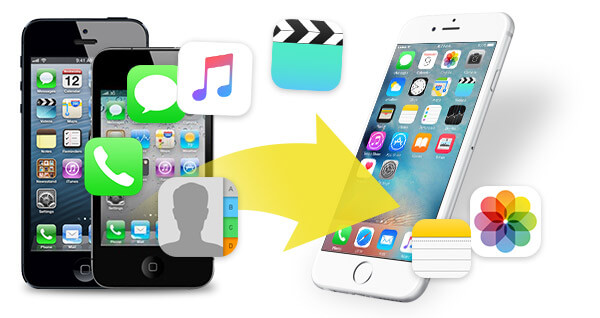
Simplemente siga los sencillos pasos que hemos descrito para que vea por sí mismo qué tan conveniente es la copia de seguridad y restauración de datos de FoneDod Toolkit-iOS. Primero haga una copia de seguridad de los datos del iPhone que va a transferir los datos. Haga clic en el botón de descarga para instalar FoneDog e iniciar la copia de seguridad.
Continúe y conecte su iPhone anterior a su computadora y luego proceda a descargar el software. Siga los pasos para completar la instalación y luego inicie FoneDog Toolkit (funciona bien con los sistemas Mac y Windows, por lo que debe preocuparse sobre qué tipo de computadora debe usar. El programa detectará automáticamente su dispositivo conectado. Una vez que esté en el sistema, adelante. seleccione la opción "Copia de seguridad y restauración de datos de iOS". Elija Copia de seguridad de datos de iOS y vaya al siguiente paso.
Descargar libre Descargar libre

En la siguiente parte del proceso, tiene la opción de elegir qué tipo de copia de seguridad desea crear. Una "Copia de seguridad estándar" o una "Copia de seguridad cifrada".
La principal diferencia entre los dos es que con la "Copia de seguridad cifrada", puede configurar una contraseña para proteger el archivo, especialmente si hay información privada y confidencial que le gustaría proteger. Una vez que haya elegido el tipo, vaya a seleccionar "Iniciar" para continuar.

Después de seleccionar "Iniciar", el kit de herramientas de FoneDog ahora le permitirá cuál de sus cosas y qué tipo de archivo desea copiar. Y luego haga clic en el botón "Siguiente"

Sus datos seleccionados ahora serán respaldados por FoneDog Toolkit - Copia de seguridad y restauración de datos de iOS. Se tarda un poco en completarse, especialmente si hay muchas cosas que ha seleccionado. Una vez hecho esto, el software le mostrará información sobre el archivo que se creó.
Aún tendrá la opción de agregar más y crear otro lote seleccionando "Hacer una copia de seguridad de más" o puede comenzar la transferencia a otro dispositivo seleccionando "Restaurar datos de iOS".

Después de realizar una copia de seguridad de los datos, conectamos otro iPhone a la computadora y comenzamos a transferir los datos de los que acabamos de realizar una copia de seguridad. No será necesario que un experto en tecnología haga la siguiente parte del proceso para transferir su archivo a otro iPhone. Ahora tiene todos los archivos que necesita de su antiguo iPhone, así que avancemos y configuremos su nuevo dispositivo.
Como se mencionó anteriormente, puede elegir hacer una copia de seguridad de más cosas o proceder a la transferencia. En este punto, cuando haya conectado su nuevo iPhone a su computadora, siga adelante y seleccione "Restaurar datos de iOS" en la opción Copia de seguridad y restauración de datos de iOS.
En la página siguiente, ahora verá la lista de su información de copia de seguridad creada por el Kit de herramientas de FoneDog. Seleccione cuidadosamente la última, ya que este fue el último archivo creado. Ahora puede hacer clic en "Ver ahora".

El software comenzará ahora el escaneo del archivo para que pueda proporcionarle un informe detallado de su contenido que puede ver. Esto le permitirá revisar y seleccionar qué datos necesita antes de proceder a transferirlos al nuevo dispositivo. Una vez que haya tomado su decisión, puede elegir "Restaurar en dispositivo" o "Restaurar en PC".

La gente también LeeriPhone no hará copia de seguridad en iCloud? ¡Aquí está cómo arreglarlo!6 Slotuion para arreglar "Falló la copia de seguridad del teléfono"
Esto funcionará bien para usted si tiene una conexión a Internet estable, ya que se realiza de forma remota sin el uso de una computadora. A continuación se detallan los pasos a seguir para completar este proceso.
Aquí se muestra cómo transferir datos de un iPhone a otro a través de iCloud
Paso 1: debes asegurarte de que preparas tu iPhone actual para lo que tienes que hacer si cierras sesión en todas tus cuentas. Esto significa todo, incluidas las aplicaciones que puede haber guardado todas las credenciales de inicio de sesión para obtener acceso y uso. Además, desvincular cualquier accesorio actualmente sincronizado con su dispositivo.
Paso 2: vaya a la configuración para iniciar el proceso de copia de seguridad al activar la función "Copia de seguridad de iCloud".
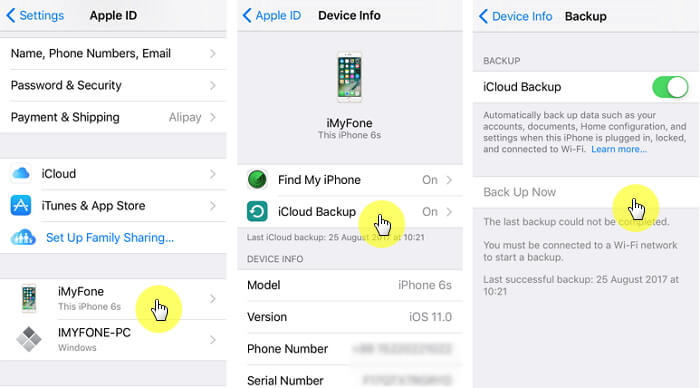
Paso 3: por ahora, tendrá que esperar a que su iPhone finalice el proceso de copia de seguridad antes de hacer cualquier otra cosa.
Paso 4: Pase ahora a su nuevo iPhone, desde la palabra misma, ya que es nuevo, inicialmente le mostraría la pantalla "Hola".
Paso 5: para continuar con la configuración, presione el botón de inicio y siga las indicaciones que se mostrarán en la pantalla hasta que llegue a un punto en el que le permita conectarlo a una red WiFi. Una vez conectado, habrá otra secuencia de pasos para completar que debe completar.
Paso 6: Llegará a un punto en el que habrá una opción que le permitirá seleccionar "Restaurar desde iCloud Backup". Luego presiona "Siguiente" para continuar.
Paso 7: aquí es donde necesitarás iniciar sesión con tu ID y contraseña de Apple. Una vez que haya ingresado exitosamente, le mostrará una lista.
Paso 8: la lista contiene todas las copias de seguridad que puede haber creado. Seleccione el más reciente que hizo con su iPhone anterior. Esto ahora le permitiría transferir sus datos desde ese dispositivo al nuevo.
Paso 9: la restauración puede tardar un tiempo, por lo que es mejor esperar a que se complete. Después de lo cual, ahora puede continuar configurando su nuevo iPhone para personalizarlo según su configuración preferida.
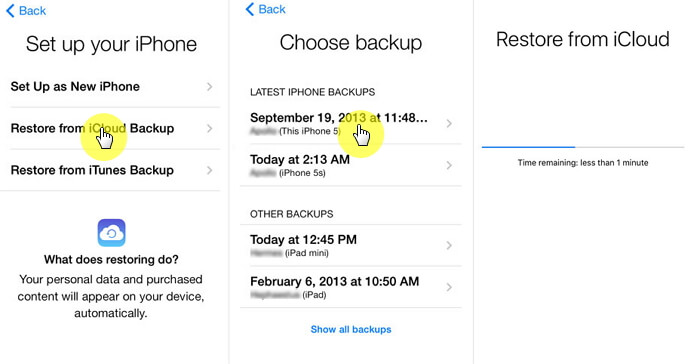
Algunos usuarios han llegado a decir que este es probablemente el método más conocido para transferir datos de un iPhone a otro. Así que sigue leyendo para descubrir cómo usar la aplicación.
# 1: conecta tu iPhone a tu computadora usando el cable con el que vino y luego abre la aplicación de iTunes.
# 2: es importante que verifique si hay alguna actualización nueva que deba instalarse en su dispositivo. Para confirmar, vaya al menú Ayuda en la aplicación y descargue
la actualizacion si hay una
# 3: en la pantalla de selección, haga clic en el icono del dispositivo y luego, cuando llegue a la página de resumen, seleccione "Hacer copia de seguridad ahora".

# 4: como siempre, se debe tener paciencia, así que espere a que se complete la copia de seguridad. Para asegurarse de que hizo una copia de seguridad de lo que pretendía. Ve a "Preferencias de iTunes" y luego selecciona "Dispositivos. Deberías poder ver una lista de los dispositivos que fueron respaldados con la información cuando se hizo.
# 5: para comenzar a configurar su nuevo iPhone, presione el botón de Inicio una vez que vea la pantalla de "Hola". Esto le mostrará una serie de instrucciones sobre qué hacer. Esto sería aplicable si su dispositivo es nuevo y no lo ha configurado previamente.
# 6: suponiendo que hayas completado la copia de seguridad de tu dispositivo anterior, adelante y conecta el nuevo a la misma computadora para permitir que se sincronice con la aplicación de iTunes.
# 7: en el panel de control de la aplicación, seleccione su dispositivo y luego seleccione la opción "Restaurar copia de seguridad". Debería poder ver una lista donde puede elegir la más reciente que hizo.
# 8: espere a que se complete la restauración, luego puede continuar y continuar con el resto de la configuración que debería hacer en su nuevo iPhone.
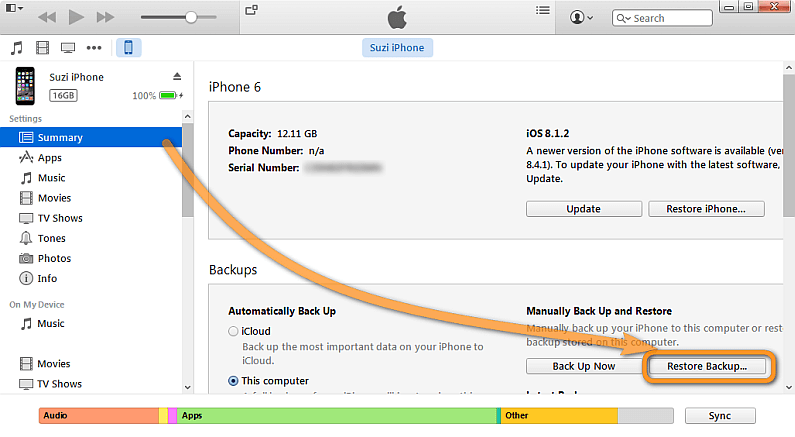
El respaldo y la restauración de datos de FoneDog Toolkit-iOS han ayudado a muchos a garantizar que no haya complicaciones al transferir datos de un iPhone a otro. Como no se sobrescribe nada, se le garantiza un proceso exitoso de mantener intactos y transferidos todos sus datos preciosos tal como están.
Te hace confiar en que puedes hacer este tipo de procedimiento por tu cuenta sin necesidad de ir a un centro de servicio solo para obtener ayuda con la configuración de tu nuevo iPhone y asegurándote de que contenga las mismas cosas que tu anterior. Fácil, seguro, seguro y conveniente es la promesa de FoneDog Toolkit-iOS Data Backup and Restore.
Comentario
Comentario
Respaldo y restauración de datos de iOS
Proteja la seguridad de los datos en su PC y recupere selectivamente los datos Ios de la copia de Seguridad.
descarga gratuita descarga gratuitaHistorias de personas
/
InteresanteOPACO
/
SIMPLEDificil
Gracias. Aquí tienes tu elección:
Excellent
Comentarios: 4.5 / 5 (Basado en: 108 El número de comentarios)